
时间:2021-08-05 16:53:03 来源:www.win10xitong.com 作者:win10
今天小编的电脑就发生了win10改任务栏图标方法的问题,我们通过调查发现不少用户都碰到了win10改任务栏图标方法的问题,那我们自己要怎么做呢?小编想到一个解决的方法:1.首先,我们需要打开win10系统的电脑,不是win10系统的小伙伴请自觉绕行。打开后,我们将鼠标移到最下面的任务栏中,然后,点击鼠标右键。2.在弹出的菜单选项中,找到“任务栏设置”,该设置是配置任务栏相关显示等一些操作的地方就很快的能够处理好这个问题了。接下来,我们就和小编共同来一步一步看看win10改任务栏图标方法的处理措施。
推荐系统下载:笔记本Win10纯净版
解决方法:
1.首先,我们需要打开win10系统的电脑。如果你不是win10系统的朋友,请有意绕道。打开后,我们将鼠标移动到任务栏底部,然后单击鼠标右键。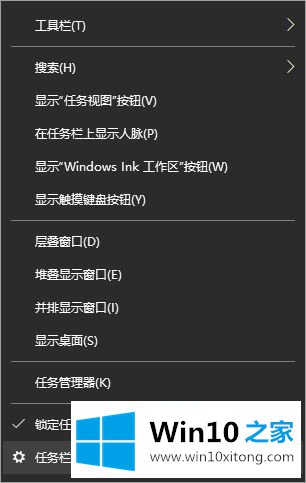
2.在弹出的菜单选项中,找到“任务栏设置”,这里是配置任务栏相关显示等一些操作的地方。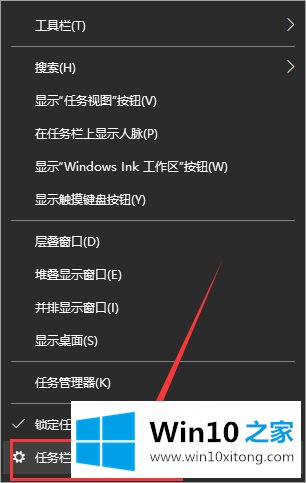
3.在新打开的界面中,慢慢滑下右边部分,在右边找到“选择在任务栏上显示哪些图标”。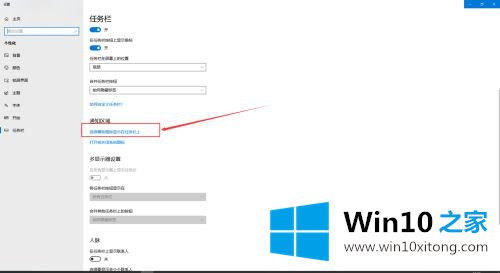
4.然后,系统会弹出一个可以在任务栏显示的图标列表。在这个列表中,我们可以清楚地看到那些图标已经显示在任务栏上了。我们只需要打开需要显示的程序图标后面的状态。当然,如果要关闭显示,也可以在这里设置。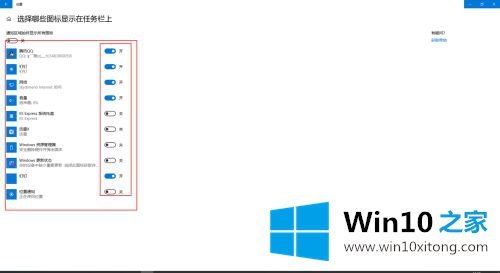
5.以一颗钉子为列,我们关闭它,可以看到一颗钉子的图标已经消失在任务栏中。如果你想恢复,只需打开钉子后面的开关。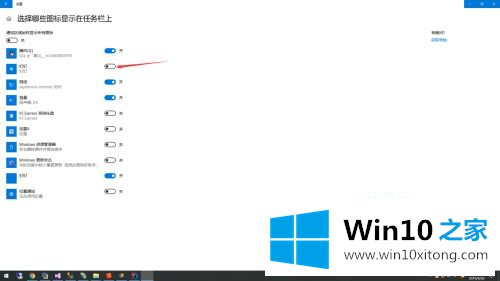
以上是win10中改变任务栏图标的方法。如果要自定义任务栏图标,可以按照上述方法进行更改。
至此win10改任务栏图标方法的处理措施今天就给大家讲解到这里了,我们非常感谢大家对我们网站的支持,谢谢。